
En aquesta revisió - altre programa gratuït per modificar la barra de tasques: TaskbarGroups, dissenyats per a grups d'icones a la barra de tasques, una mena de carpeta que es pot aplicar a les icones a l'escriptori.
L'ús dels Grups barra de tasques per organitzar els accessos directes
Grups barra de tasques El programa és completament programari de codi lliure i obert, ara - no és la versió final, idioma de la interfície de Rússia no està disponible. No obstant això, l'ús d'eines no ha de ser més o menys difícil.
Descarregar el programa des GitHub desenvolupador https://github.com/tjackenpacken/taskbar-groups/releases - Feu clic en l'element «actius» a l'última versió, carregar l'arxiu ZIP amb una versió portàtil de el programa, descomprimir i executar (és possible que rebi un editor d'advertència de l'aplicació desconeguda s'inicia). Propers passos:
- A la finestra principal de el programa, feu clic a «Afegeix grup de la barra de tasques» (afegir un grup de la barra de tasques).
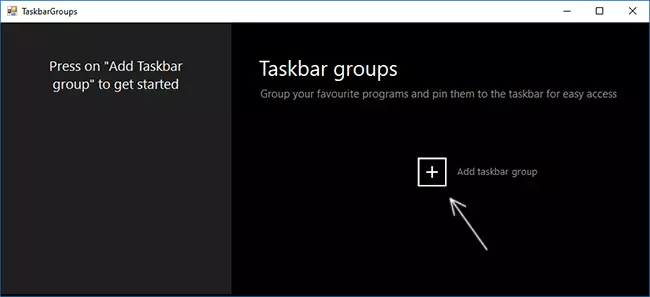
- Això obrirà una finestra per crear un nou grup. Marge Superior - per especificar el nom de el grup. Fes clic dret «ample», és, a l'sembla, per ajustar l'amplada de el grup durant l'obertura (es pot veure la pantalla final).
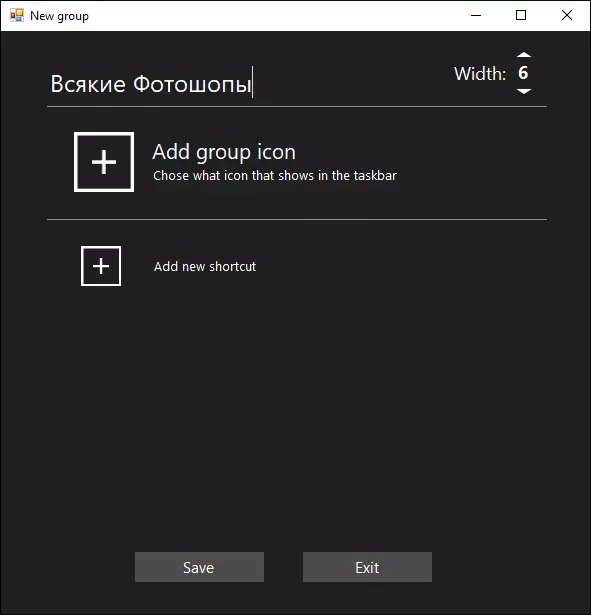
- Paràgraf icona Afegeix grup permet afegir un grup d'icones (arxius PNG poden ser transparents, jpg, etc.). I com una prova per dibuixar un simple icona en PNG amb fons transparent i la va nomenar.
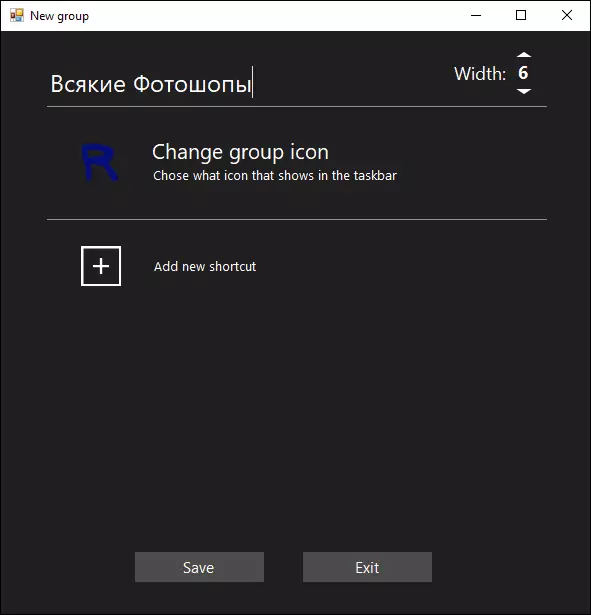
- Per «Afegeix un accés directe» s'utilitza per afegir noves icones (accessos directes) en el grup de la barra de tasques - afegint els elements necessaris per a indicar .exe arxius executables. Si no sap on és el fitxer executable d'un programa, pot fer clic dret sobre la icona i seleccioneu "de fitxers", o si el programa es troba al menú Inici - click dret - més - Anar a la ubicació de l' arxiu, a continuació, obriu les propietats de l'accés directe i tornar a obrir el "centre".
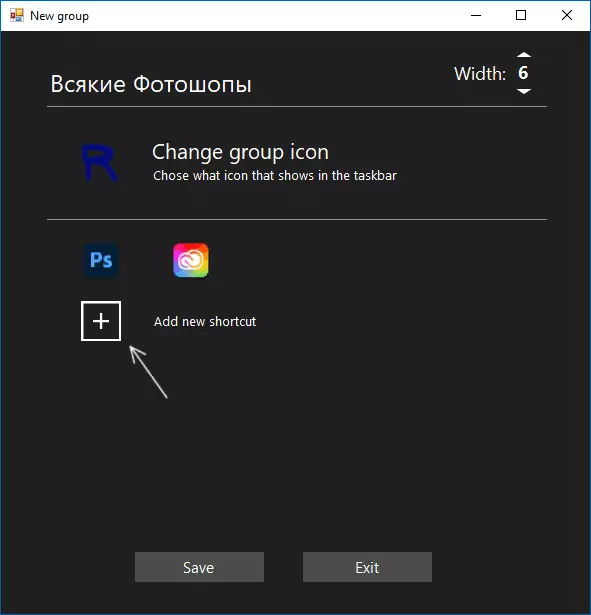
- L'addició es va acabar, feu clic en "Desa». Com a resultat d'això, a la finestra principal del programa, es veurà que s'ha creat un grup amb la capacitat d'eliminar brossa o crear-ne de nous.
Els propers passos: tots els grups creats estaran en els accessos directes de carpetes a la carpeta amb el programa de la barra de tasques Grups i col·locar-los a la barra de tasques, podem fer clic dret sobre l'accés directe i seleccioneu "Pin a la barra de tasques".
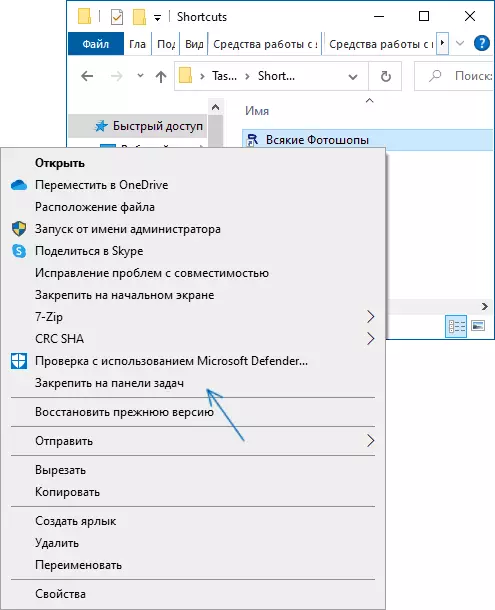
L'etiqueta apareix en la ubicació seleccionada per nosaltres, i quan es fa clic, serà possible seleccionar qualsevol accés directe de el grup, com en la imatge de sota (quan el primer ús, pot produir-se la finestra SmartScreen):
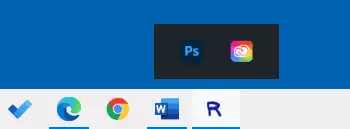
Si es requereix res a triar, però cal amagar el panell emergent - simplement feu clic al grup de la segona vegada. Les etiquetes funcionen no només a la barra de tasques, sinó també quan es col·loca a l'escriptori oa la carpeta:
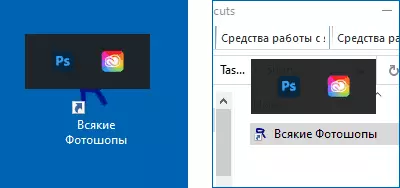
La utilitat és simple, absolutament no exigir als recursos informàtics i, si marca en línia a la recerca de virus, net (una detecció d'antivirus no és molt ben coneguts - a l'sembla, disparador fals). Potser algú dels lectors serà molt útil.
